رموز الخطأ على جهاز كمبيوتر يعمل بنظام Windows 7. رموز خطأ Windows
0x00000001: APC_INDЕX_MISMATCH - خطأ متعلق بنواة نظام التشغيل ، تحقق السائقين المثبتة، قد لا تعمل ، أو يجب استبدالها. ذاكرة الوصول العشوائي.
0x0000000A: IRQL_NOT_LESS_OR_EQUAL - أخطاء عند العمل مع الذاكرة الظاهرية ، وعادةً ما ترتبط بالمقاطعة. حاول تحديث برامج التشغيل ، ربما يخفي أحدها هذه المشكلة... من الممكن أيضًا أن الجهاز نفسه ، المتصل بجهاز الكمبيوتر الخاص بك ، لا يعمل بشكل صحيح ، على الرغم من أن هذا نادر للغاية.
0x0000001E: KMODE_EXCEPTION_NOT_HANDLED - هذا شائع جدًا.
قد يشير رمز الخطأ إلى برنامج تشغيل تسبب في تعطل الكمبيوتر في شاشة زرقاء. لذلك ، انتبه إلى العنوان بعد الخطأ. على سبيل المثال:
0x80000002- قد يشير إلى عدم توافق الأجهزة أو تعارض في الذاكرة أو المقاطعات. قد تكون هناك أيضًا مشكلة في السائق أو الخدمة.
0x80000003- تعرضت نقطة التوقف للتلف وبدأ النظام بـ / NODEBUG
0x00000020: KERNEL_APC_PЕNDING_DURING_EXIT - مشكلة مع عداد APC. تحقق من نظام الملفات. تحقق أيضًا من IRQL ، يجب أن يكون صفرًا. تذكر ما قمت بتثبيته آخر مرة. ربما تكون قد قمت بتثبيت برنامج تشغيل به مشكلة أو غير صحيح.
0x00000023: FAT_FILE_SYSTEM - فشل تنسيق FAT على القرص الصلب. ربما لديك تنسيقات مختلفة من الأقسام على القرص ، أو أن القرص "ينهار" بالفعل.
0x00000024: NTFS_FILE_SYSTEM - فشل تنسيق NTFS على القرص الصلب. من الممكن أيضًا أن يكون لديك تنسيقات مختلفة للأقسام على القرص ، أو أن القرص ينهار بالفعل.
0x0000002A: INCONSISTENT_IRP - فشل في IRP (حزمة طلب الإدخال / الإخراج). هذا ممكن ، على سبيل المثال ، عند إيقاف تشغيل IRP ، في الوقت الذي يُتوقع فيه أمر من السائق.
0x0000002B: PANIC_STACK_SWITCH - مكدس النواة ممتلئ. قد يتضرر القلب.
0x0000002E: DATA_BUS_ERROR - لقد وصل السائق إلى ذاكرة الوصول العشوائي على عنوان غير موجود.
0x00000032: PHASE1_INITIALIZATION_FAILED - لم تتم تهيئة النظام بنجاح. يحتوي الخطأ على معلمتين: الأولى هي سبب التهيئة غير الكاملة ، والثانية هي النقطة التي حدث فيها خطأ INIT.C.
0x00000035: NO_MORE_IRP_STACK_LOCATIONS - عند استدعاء سائق منخفض المستوى أو عالي المستوى ، لا مساحة فارغةكومة. احتمال تلف المكدس أو الذاكرة. نحن بحاجة للتحقق من السائقين والذاكرة.
0x00000036: DEVICE_REFERENCE_COUNT_NOT_ZERO - إذا كان السائق يحاول إزالة جهازه ولم يتم مسح عداد الدخول بعد.
0x0000003E: MULTIPROCESSOR_CONFIGURATION_NOT_SUPPORTED - النظام غير متماثل ، نظرًا لحقيقة أن أنواع مختلفةأو المعلمات أو مستوى المعالج.
0x0000003F: NO_MORE_SYSTEM_PTES - ملف المبادلة يفتقر إلى نقاط الوصول. لا يقوم برنامج التشغيل بمسح بياناته ويقوم بعمل فائض في ملف المبادلة ، أو أن قسم Swap مجزأ.
0x00000040: TARGET_MDL_TOO_SMALL - حجم منطقة MDL غير كاف. مشكلة السائق.
0x00000041: MUST_SUCCEED_POOL_EMPTY - لا يتم تنفيذ الوظيفة التي دعاها السائق المرتبط بتجمع "يجب أن تنجح".
0x00000044: MULTIPLE_IRP_COMPLETE_REQUESTS - اكتمل IRP ويحاول السائق إكماله مرة أخرى. قد يكون هناك نوعان من السائقين في النظام.
0x00000048: CANCEL_STATE_IN_COMPLETED_IRP - تم تجميد الحزمة عند الإلغاء ، لكنها لم تعد جزءًا من برنامج التشغيل.
0x00000049: PAGE_FAULT_WITH_INTERRUPTS_OFF - خطأ في العمل مع الذاكرة ، تم تعطيل المقاطعات IRQ.
0x0000004C: FATAL_UNHANDLED_HARD_ERROR - خطأ غير معروف. ويمكن أن تكون أسباب الحدوث مثل 0x0000022A أو 0xC0000218 أو 0xC0000221.
0x0000004D: NO_PAGES_AVAILABLE - مساحة ذاكرة غير كافية. حاول إعادة تثبيت برنامج التشغيل.
0x0000004E: PFN_LIST_CORRUPT - فشل برنامج التشغيل I / O.
0x00000050: PAGE_FAULT_IN_NONPAGED_AREA - لم يتم العثور على البيانات المطلوبة ، أو لم يُسمح لملف الترحيل بالكتابة.
0x00000051: REGISTRY_ERROR - تسبب فشل النظام أو الجهاز في فشل قراءة السجل. قد تكون مكتبة أمان الحساب ممتلئة.
0x00000058: FTDISK_INTERNAL_ERROR - فشل تمهيد النظام من المصفوفة المستعادة وتبلغ الوظيفة عن مرآة مكسورة ، على الرغم من وجود خطأ فيها. تحتاج إلى التمهيد من النسخ الاحتياطية.
0x00000067: CONFIG_INITIALIZATION_FAILED نفاد ذاكرة التسجيل للعمل.
0x00000069: IO1_INITIALIZATION_FAILED - فشل بدء تشغيل جهاز الإدخال أو الإخراج. لم يتم تحديد الجهاز بشكل صحيح ، أو لم يتم تكوينه بشكل صحيح.
0x0000006B: PROCESS1_INITIALIZATION_FAILED - خطأ في بدء تشغيل المعالج.
0x0000006D: SESSION1_INITIALIZATION_FAILED 0x0000006E - خطأ في بدء تشغيل النظام. يظهر على NTOS \ INIT \ INIT.C حيث حدث الخطأ.
0x00000073: CONFIG_LIST_FAILED - التسجيل تالف. قد لا تكون هناك مساحة خالية كافية على محرك أقراص النظام أو ذاكرة الوصول العشوائي.
0x00000074: BAD_SYSTEM_CONFIG_INFO - مفتاح تسجيل SYSTEM تالف. قد تكون بعض المفاتيح أو إعدادات التسجيل مفقودة. ستحتاج على الأرجح إلى إعادة ترتيب النظام.
0x00000075: CANNOT_WRITE_CONFIGURATION - في وقت بدء التسجيل ، حدث خطأ أثناء الكتابة إلى النظام. ربما نفدت مساحة القرص.
0x00000076: PROCESS_HAS_LOCKED_PAGES - عدم اكتمال تفريغ السائق.
0x00000077: KERNEL_STACK_INPAGE_ERROR - فشل كتلة الذاكرة الظاهرية أو خطأ في وحدة تحكم القرص.
c0000009a- لا توجد موارد نظام كافية.
ج 000009 ج، c000016al - كتلة الذاكرة التالفة.
c0000185- فشل الصحة SCSI
0x00000079: MISMATCHED_HAL - HAL لا يتطابق مع kernel أو الأجهزة. ربما تكون المشكلة هي NTOSKRNL.EXE أو HAL.DLL
0x0000007A: KERNEL_DATA_INPAGE_ERROR - خطأ قراءة Kernel. قد تكون الذاكرة معيبة.
0x0000007B: INACCESSIBLE_BOOT_DEVICE - فشل جهاز التمهيد. ربما لا يوجد دعم SCSI أو القرص.
0x0000007D: INSTALL_MORE_MEMORY - فشل الذاكرة. انها تفتقر الى حجمها.
0x0000007E: SYSTEM_THREAD_EXCEPTION_NOT_HANDLED - فشل برنامج التشغيل أو الجهاز. نفدت مساحة القرص ، أو قم بتحديث برنامج التشغيل.
0x0000007F: UNEXPECTED_KERNEL_MODE_TRAP - لا يبدأ النواة. المشكلة في الذاكرة أو معالج فيركلوكيد.
0x00000080: NMI_HARDWARE_FAILURE - مشكلة في الجهاز.
0x00000085: SETUP_FAILURE - مشكلة في أداة تحميل المثبت على نظام Windows الأول
0x0000008B: MBR_CHECKSUM_MISMATCH - لا تتطابق المجاميع الاختبارية لـ MBR ومحمل الإقلاع. قم بالتمهيد من القرص المضغوط المباشر وافحص القرص بحثًا عن الفيروسات.
0x0000008E: PAGE_FAULT_IN_NON_PAGED_AREA - ذاكرة غير متوافقة أو تالفة.
0x0000008F: PP0_INITIALIZATION_FAILED - مشكلة في الجهاز
0x00000090: PP1_INITIALIZATION_FAILED - مشكلة مع أحد المعالجات
0x00000093: INVALID_KERNEL_HANDLE - مشكلة الواصف
0x00000094: KERNEL_STACK_LOCKED_AT_EXIT - مكدس مقفل. مشكلة سائق الجهاز.
0x00000096: INVALID_WORK_QUEUE_ITEM - مشكلة في برنامج تشغيل الجهاز
0x00000098: END_OF_NT_EVALUATION_PERIOD - انتهت فترة Windows
0x00000099: INVALID_REGION_OR_SEGMENT - خطأ ExInitializeRegion أو ExInterlockedExtendRegion. ربما كان هناك خطأ في المعلمات.
0x0000009A: SYSTEM_LICENSE_VIOLATION - انتهاك اتفاقية الترخيص
0x0000009B: UDFS_FILE_SYSTEM - خطأ كتابة / قراءة UDFS
0x0000009C: MACHINE_CHECK_EXCEPTION - مشاكل مع مكونات الكمبيوتر. يمكن أن يكون مصدر طاقة ، رفع تردد التشغيل عن المعالج ، ارتفاع درجة الحرارة.
0x0000009F: DRIVER_POWER_STATE_FAILURE - فشل برنامج تشغيل الطاقة. قم بتحديث برنامج التشغيل الخاص بك.
0x000000A5: ACPI_BIOS_ERROR - خطأ BIOS.
0x000000B4: VIDEO_DRIVER_INIT_FAILURE - خطأ في برنامج تشغيل بطاقة الفيديو. حاول إعادة تثبيت أو تحديث برنامج التشغيل
0x000000BE: ATTEMPTED_WRITE_TO_READONLY_MEMORY - مشكلة في برنامج تشغيل الكتابة ROM
0x000000C2: BAD_POOL_CALLER - خطأ في الوصول إلى الذاكرة بسبب برنامج التشغيل أو البرنامج
0x000000C4: DRIVER_VERIFIER_DETECTED_VIOLATION - خطأ في برنامج التشغيل ، في وحدة STOP
0x000000C5: DRIVER_CORRUPTED_EXPOOL - الوصول من ذاكرة غير صالحة. مشكلة السائق
0x000000C6: DRIVER_CAUGHT_MODIFYING_FREED_POOL - الوصول إلى ذاكرة POOL خالية. المشكلة في السائق
0x000000C7: TIMER_OR_DPC_INVALID - لم يكمل السائق تفريغ عداد kernel قبل التفريغ. تحتاج إلى إعادة تثبيت برنامج التشغيل
0x000000CE: DRIVER_UNLOADED_WITHOUT_CANCELLING_PENDING_OPERATIONS - لا يمكن لبرنامج التشغيل إلغاء مكونات Windows المعلقة. ربما برامج تشغيل أو أجهزة سيئة.
0x000000D1: DRIVER_IRQL_NOT_LESS_OR_EQUAL - قد يكون ملف المبادلة أو ذاكرة الوصول العشوائي تالفة
0x000000D8: DRIVER_USED_EXCESSIVE_PTES - لا يقوم برنامج تشغيل الجهاز بتخصيص الذاكرة بشكل صحيح ، أو يقوم النظام بمعالجة الكثير من الإدخال / الإخراج ، أو يقوم البرنامج بتخصيص مساحة كبيرة جدًا من الذاكرة في مساحة العنوان. يحتاج السائق إلى الاستبدال
0x000000E3: RESOURCE_NOT_OWNED - فشل نظام الملفات
0x000000EA: THREAD_STUCK_IN_DEVICE_DRIVER - تسبب السائق في تعطل النظام. غالبًا ما يكون سبب الخطأ في بطاقة الفيديو أو برنامج التشغيل الخاص بها
0x000000F2: HARDWARE_INTERRUPT_STORM - لا يمكن ضبط المقاطعة. قد يحتاج برنامج التشغيل إلى إعادة التثبيت
0x000000F3: DISORDERLY_SHUTDOWN - غير قادر على إيقاف تشغيل النظام بسبب عدم كفاية الذاكرة. حدد البرنامج الذي "يزحف" خارج الذاكرة
0x000000FA: HTTP_DRIVER_CORRUPTED - فشل http.sys - استبدل بواحد جديد
0x000000FC: ATTEMPTED_EXECUTE_OF_NOEXECUTE_MEMORY - محاولة لبدء عملية في منطقة الذاكرة غير القابلة للتنفيذ
0x000000FD: DIRTY_NOWRITE_PAGES_CONGESTION - نفاد ذاكرة الصفحة
0x000000FE: BUGCODE_USB_DRIVER - خطأ في وحدة تحكم USB أو الأجهزة المتصلة بها
0x00000101: CLOCK_WATCHDOG_TIMEOUT - مشكلة في أحد المعالجات
0x00000104: AGP_INVALID_ACCESS - محاولة للكتابة إلى القسم الخطأ من الذاكرة بواسطة معالج الفيديو. مشكلة في برنامج التشغيل أو إصدار BIOS (لا يوجد دعم)
0x00000105: AGP_GART_CORRUPTION - مشكلة سائق الوصول المباشرإلى الذاكرة بواسطة معالج الفيديو. استبدل السائق
0x00000106: AGP_ILLEGALLY_REPROGRAMME - فشل التوقيع أو برنامج تشغيل GPU نفسه
0x00000108: THIRD_PARTY_FILE_SYSTEM_FAILURE - عطل ناتج عن برامج الجهات الخارجية. زيادة الذاكرة أو ملف ترحيل الصفحات. يمكنك أيضًا إلغاء تثبيت البرنامج
0x00000109: CRITICAL_STRUCTURE_CORRUPTION - فشل تكامل البيانات ، ربما مشكلة في برامج تشغيل الجهات الخارجية ، ذاكرة الوصول العشوائي
0x0000010E: VIDEO_MEMORY_MANAGEMENT_INTERNAL - مشكلة في برنامج تشغيل الفيديو
0x0000010F: RESOURCE_MANAGER_EXCEPTION_NOT_HANDLED - خطأ في وضع kernel
0x00000112: MSRPC_STATE_VIOLATION فشل تنفيذ msrpc.sys
0x00000113: VIDEO_DXGKRNL_FATAL_ERROR - خطأ في DirectX
0x00000114: VIDEO_SHADOW_DRIVER_FATAL_ERROR - تحطم في برنامج تشغيل فيديو الظل
0x00000115: AGP_INTERNAL - تحطم في سائق AGP
0x00000116: VIDEO_TDR_ERROR - خطأ في إعادة تعيين برنامج تشغيل الفيديو
0x0000011C: ATTEMPTED_WRITE_TO_CM_PROTECTED_STORAGE - محاولة للكتابة إلى منطقة محمية
0x00000121: DRIVER_VIOLATION - فشل في الوصول إلى منطقة الذاكرة
0x00000122: WHEA_INTERNAL_ERROR - مشكلة في أجهزة الكمبيوتر نفسه
0x00000127: PAGE_NOT_ZERO - مشكلة في جهاز الكمبيوتر نفسه
0x0000012B: FAULTY_HARDWARE_CORRUPTED_PAGE - خطأ في قراءة exFAT. قد يكون القرص أو نظام الملفات تالفًا
0xC000009A: STATUS_INSUFFICIENT_RESOURCES - استهلك Windows جميع موارد الكمبيوتر ولا يمكنه المتابعة. التحقق من HDDوذاكرة الوصول العشوائي
0xC0000135: غير قادر على تحديد موقع DLL - مشكلة في مكتبة DLL ، قد يكون التسجيل تالفًا
0xC0000142: DLL_INITIALIZATION_FAILURE - مشكلة مكتبة DLL
0xC0000218: UNKNOWN_HARD_ERROR - غير قادر على تحميل ملف التسجيل. تحقق من الذاكرة والقرص الصلب والملف نفسه
0xC000021A: STATUS_SYSTEM_PROCESS_TERMINATED - مشكلة في user32.dll ، برامج تشغيل نظام sys
0xC0000221: STATUS_IMAGE_CHECKSUM_MISMATCH - مشكلة في برامج التشغيل أو مكتبة النظام
0xDEADDEAD: MANUALLY_INITIATED_CRASH1 - تعطل النظام تسبب فيه المستخدم
0xC000026C- مشكلة في برامج تشغيل الجهاز
80070005
الوصول مرفوض - فشل التحديث أو تفعيل ويندوز، يتم حله بواسطة الأداة المساعدة subinacl.exe التي يمكن تنزيلها من موقع Microsoft على الويب. أو ، أذونات الملفات حيث يتم تخزين تطبيقات Windows غير صحيحة.
80070490
- خطأ متى تحديث ويندوز... هذا يعني أن بيان CBS ، المطلوب لتثبيت التحديثات ، تالف.
800b0001- لا يمكن لأحد مراكز التحديث تحديد CSP ، أو أن أحد ملفات المراكز تالف.
800c0019- لم يتم ضبط التاريخ أو الوقت بشكل صحيح
مقال حول أنواع أخطاء النظام الموجودة وكيف يمكنك إصلاحها دون الحاجة إلى إعادة تثبيت النظام.
إذا قارنا أنظمة التشغيل الشائعة بالأشخاص ، فيمكننا أن نقول شيئًا كالتالي. نظام التشغيل Mac OS هو رجل مفتول العضلات غني لديه كل شيء. Android هو مراهق محب عصري. لينكس رجل ملتحي قاس من تشيليابينسك. وويندوز امرأة جميلة ولكنها متقلبة للغاية :)
يعرف الجميع عن كثب أعطال وأخطاء Windows المستمرة. تتكون النكات وحتى الأغاني عنهم! ومع ذلك ، لا يعرف الجميع ما يجب فعله مع هذه الأخطاء. سنحاول سد الفجوة المعرفية بمساعدة مقال اليوم.
أنواع الأخطاء
من الممكن توصيف الأخطاء التي قد تحدث عند العمل مع Windows بناءً على مقاربات مختلفة... ومع ذلك ، فإن أحد أهم الأمور بالنسبة للمستخدم ، في رأيي ، هو درجة الحرجية. أي درجة أهميتها ، والتي يتم التعبير عنها على مقياس من "التين معها" إلى "كل شيء - حان وقت إعادة التثبيت" :)
قد يجادل الكثيرون بأنه من الأهم توصيف الأخطاء بسبب حدوثها. ومع ذلك ، يحدث أن نفس الخطأ يمكن أن يحدث بالكامل أعطال مختلفة، بدءًا من فشل بسيط في البرنامج وانتهاءً بفشل أحد أجزاء جهاز الكمبيوتر.
بالنظر إلى أن تصنيفنا يمكن أن يكون واسع النطاق ، أعتقد أنه سيكون من المنطقي تقسيمه إلى عدة مجموعات فرعية. الأول سيتضمن أخطاء ، مثل رسائل النظام ، والتي عادة ما تكون من بين أكثر الرسائل غير ضارة. ثانياً ، أخطاء ما يسمى " شاشة زرقاءالموت. "وثالثًا ، الأخطاء على مستوى محمل الإقلاع. مع المعرفة الضرورية (التي يمكن الحصول عليها من الإنترنت عن طريق رمز الخطأ) ومجموعة بسيطة من الأدوات ، في كثير من الحالات ، من الممكن حقًا منع إعادة تثبيت النظام مع الحفاظ على قابليتها للتشغيل وجميع البيانات!
أدوات استعادة النظام
كما قال أحد الشخصيات الرئيسية في فيلم "جاسوس الأطفال": "روعة الوكيل في أجهزته!" في حالتنا ، تعمل الأقراص المختلفة (أو محركات أقراص فلاش) مع البرامج الضرورية بمثابة "المستحضرات".

يجب أن تمتلك ترسانة كل مستخدم أكثر أو أقل تقدمًا الأدوات التالية:
- قرص بنظام التشغيل الخاص بك في حالة إعادة تثبيت أو استعادة الملفات التالفة.
- قرص به ماسح ضوئي مضاد للفيروسات. أوصي بالحصول على محرك أقراص DVD-RW أو USB للقيام بذلك وتحديثه بشكل دوري. بما أن الماسح الضوئي نفسه ، فهو ليس سيئًا ، وهو أيضًا قرص قابل للتمهيد.
- قرص التمهيد مع Windows PE. من الأسهل إصلاح العديد من الأخطاء في الوضع الظاهري بيئة Windows، والتي يمكن الحصول عليها عن طريق كتابة ما يسمى بـ "الإنعاش" على قرص أو محرك أقراص فلاش USB. واحدة من أفضل ما في هذا العمل هي مجموعة Alkid Live CD / DVD / USB ، والتي يمكن العثور عليها وتنزيلها بسهولة تامة على الإنترنت.
- أقراص التمهيد مع برامج إدارة التقسيم القرص الصلب... نظرًا لأن البيانات الخاصة بنا هي أثمن شيء على جهاز الكمبيوتر ، إذا كان من المستحيل استعادة النظام ، فأنت بحاجة إلى حفظه على الأقل عن طريق نسخه من القرص C (الذي يتم تثبيت Windows عليه عادةً) إلى القرص D أو محرك أقراص فلاش USB . يعمل قرص التمهيد (أو البرنامج) بشكل جيد لهذه العمليات. لإنشاء النسخ الاحتياطية وإدارتها ، أوصي باستخدام الأداة.
- الأقراص ذات السائقين الأصليين لـ اللوحة الأمومكونات أجهزة الكمبيوتر الأخرى. يمكنك أيضًا استخدام مجموعات متنوعة من برامج التشغيل مع التثبيت التلقائي (مثل DriverPack Solution). ومع ذلك ، يجب أن تعمل معهم بعناية ولا تضع كل ما يتم تقديمه لك ، حتى لا تعطل التشغيل العادي للمكونات التي تعمل بشكل جيد.
بطبيعة الحال ، يتم سرد ما سبق بشكل رئيسي أدوات مجانية(باستثناء الويندوز بالطبع). قد لا تكون مريحة مثل المنتجات الشهيرة من Acronis أو Paragon ، لكنها تؤدي وظيفتها مع ذلك. لذلك ، إذا لم يكن هناك أموال إضافية لشراء أدوات نظام باهظة الثمن ، ولا تريد حقًا القرصنة ، فهي مناسبة تمامًا :).
لذلك ، بعد أن تحت تصرفك كل ما سبق ، يمكنك البدء في محاولة إصلاح أخطاء النظام الناشئة.
رسائل النظام
النموذج الأول (والأكثر شيوعًا) أخطاء Windows- إخطارات النظام.
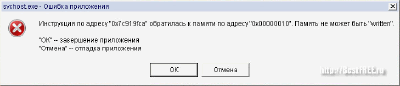
من الناحية المرئية ، فإنها تمثل نافذة صغيرة بها صورة على شكل صليب أحمر على اليسار ، ومعلومات حول الخطأ ، والبرنامج الذي حدث فيه الخطأ ، والزر "موافق" (أحيانًا تحتوي أيضًا على "إلغاء" أو أزرار "المساعدة"). لنلقِ نظرة على إحدى المشكلات النموذجية (في لقطة الشاشة أعلاه) عندما يتعذر قراءة الذاكرة (القراءة) أو الكتابة (الكتابة).
يحدث هذا الخطأ في كثير من الأحيان ويعمل كمؤشر على أن البرنامج أو الخدمة (المشار إليها في عنوان النافذة) لا يمكن أن تعمل بشكل صحيح مع ذاكرة الوصول العشوائي (قراءة البيانات أو كتابتها). قد يكون هناك عدة أسباب لهذا الخطأ:
- التشغيل غير الصحيح للبرنامج نتيجة التعرض لفيروس أو رقعة (حجر في الحديقة لمحبي ألعاب وبرامج القرصنة ؛)) ؛
- وجود كتل معيبة في ذاكرة الوصول العشوائي ؛
- الحماسة المفرطة لأنظمة حماية الكمبيوتر الشخصي ؛
- تضارب برامج التشغيل أو البرامج ؛
- أعطال في نظام إمداد الطاقة بالكمبيوتر.
لمعرفة السبب الحقيقي ، نستخدم مبدأ شفرة أوكام (بالمناسبة ، يقع التشديد في لقب منشئ هذا المبدأ على الحرف الأول "O") ونتجاهل جميع المشاكل المحتملة غير الملائمة بشكل واضح.
تتمثل الخطوة الأولى في الإجابة على السؤال عما إذا كان البرنامج يعمل معك من قبل أم أنه بدأ في إعطاء خطأ فور التثبيت. إذا لم يبدأ بشكل طبيعي مطلقًا ، فمن المرجح أن السبب في البرنامج نفسه. إما أنها نسخة مخترقة من البرامج المدفوعة ، أو أنها تتطلب بعض مكتبات النظام وبرامج التشغيل لعملها ، أو أنها مكتوبة ببساطة للإصدارات الأحدث / الأقدم من Windows.
في الحالة الأخيرة ، إذا كنت تقوم بتشغيل Windows 7 أو 8 Ultimate (Professional) ، يمكنك محاولة تشغيل البرنامج غير القابل للتشغيل في وضع التوافق مع Windows XP. للقيام بذلك ، اتصل بالخصائص ملف تنفيذيالبرنامج ، انتقل إلى علامة التبويب "التوافق" وقم بتشغيل "مستكشف أخطاء التوافق ومصلحها" باستخدام الزر الذي يحمل الاسم نفسه ، أو حدد وضع المحاكاة اليدوي:
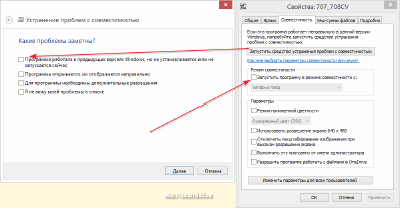
يمكن لمضادات الفيروسات أيضًا حظر البرامج. للتخلص من هذا النوع من المشكلة ، حاول تشغيل البرنامج الإشكالي مع إيقاف تشغيل برنامج مكافحة الفيروسات. ومع ذلك ، لا يمكن القيام بذلك إلا عندما لا يقسم برنامج مكافحة الفيروسات على البرنامج نفسه. قم بإجراء مسح مسبق للمجلد بأكمله به وفقط إذا لم يتم العثور على فيروسات ، فجرّب هذا الحل.
الخيار الشائع الأخير لظهور الخطأ هو عدم التوافق بين البرامج ومكوناتها. إذا كان التطبيق الذي تحتاجه قبل ذلك يعمل بشكل صحيح ، ولكنه بدأ فجأة في إعطاء أخطاء ، فتذكر ما إذا كنت قد قمت بتثبيت أي برامج أو برامج تشغيل مؤخرًا. إذا تم تثبيتها ، فحاول إلغاء تثبيتها وتشغيل البرنامج مرة أخرى.
ل الحذف الصحيحالبرامج ، من الأفضل استخدام برامج إلغاء التثبيت الخاصة ، والتي ، بعد الإزالة ، تفحص السجل بحثًا عن "القمامة" المتبقية (يوجد واحد على موقعنا مناسب لهذا الغرض). من الأفضل إزالة برامج التشغيل باستخدام أدوات النظام القياسية.
إذا لم تساعد أي من الطرق في حل المشكلة ، فقد يكون السبب هو خلل في الكمبيوتر نفسه. افتح وحدة النظاممباشرة بعد إيقاف تشغيل النظام والمس بلطف شريط ذاكرة الوصول العشوائي. إذا كان الجو حارًا جدًا ، فهناك ماس كهربائي.
قبل شطب بطاقة الذاكرة هذه ، حاول إزالتها وإعادة إدخالها في الفتحة المجاورة. في بعض الأحيان ، يتم تعطيل الاتصال العادي لشريحة الذاكرة بالموصل ، مما قد يؤدي إلى حدوث أخطاء.
ومع ذلك ، بالإضافة إلى أخطاء القراءة / الكتابة ، يمكن أن تحدث العديد من حالات الفشل الأخرى في Windows. غالبًا ما يكون النص في رسائل النظام هذه باللغة الإنجليزية ، مما قد يجعل من الصعب فهم سبب ظهورها. لكنها ليست كلها بهذا السوء. عادةً ما يذكر النص رمز خطأ يبدو كرقم بالتدوين السداسي العشري (على سبيل المثال ، كما في لقطة الشاشة أدناه - 0xc000007b). باستخدام هذا الرمز ، يمكنك إيجاد حل للمشكلة على الإنترنت!
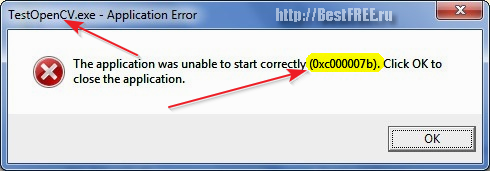
إذا لم يتم تقديم الرمز في النص (يحدث أيضًا) ، يمكنك محاولة العثور على حل عن طريق إدخال جزء من الرسالة المستلمة في محرك البحث. في كثير من الأحيان عندما تبدأ في الكتابة نظام البحثستخبرك باستمرار نص الخطأ وتعرض عليك إلقاء نظرة على المشكلة من أجلها.
شاشة زرقاء لأخطاء الموت
إنه لأمر جيد إذا بدأ تشغيل Windows. يمكننا البحث في الإنترنت عن حل للأخطاء التي نتلقاها ، أو ببساطة تجاهل إعلامات النظام باستخدام برامج عمل أخرى. ومع ذلك ، يحدث أيضًا أن النظام لن يقوم بالتمهيد ، مما ينتج عنه مجموعة من النصوص البيضاء المكتوبة على خلفية زرقاء بدلاً من ذلك. هذه هي "شاشة الموت الزرقاء".
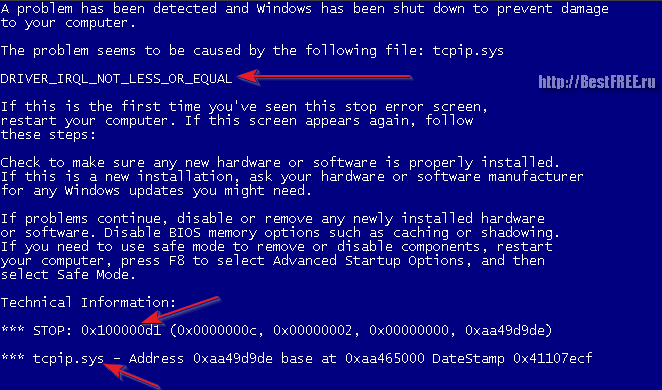
على الرغم من هذا الاسم المشؤوم ، فإن هذا النوع من الخطأ لا يعني الانهيار النهائي للنظام! غالبًا مع شاشة زرقاء الموت ويندوزلا يزال بإمكانك الادخار من خلال فهم ما تريده منا :) والقيام بذلك ، كما هو الحال مع إخطارات النظام، يمكنك النظر إلى رمز الخطأ ، والذي يشار إليه عادةً بعد كلمة "STOP" في الجزء السفلي من نص الخطأ. لهذا ، بالمناسبة ، يسمى هذا النوع من الفشل أيضًا "توقف الأخطاء" (لأنها تقاطع التحميل العادي لنظام التشغيل).
هناك عدد غير قليل من رموز الموت ذات الشاشات الزرقاء ، لذلك لا معنى لإدراجها جميعًا في المقالة. إذا كنت ترغب في التعرف على واحدة من أكثر قوائم الأخطاء اكتمالاً باللغة الروسية ، فيمكنك زيارة موقع الويب errors.ru ، حيث يتم تخصيص مقال كامل لها!
بالإضافة إلى رمز الخطأ نفسه ، قد تعرض شاشة الموت الزرقاء أيضًا اسم وحدة النظام التي تسببت في الفشل (يشار إليه عادةً أسفل رمز الإيقاف مباشرةً) ونوع المشكلة (انظر أعلى الوصف). على سبيل المثال ، دعنا نحلل الرسالة الموضحة في لقطة الشاشة أعلاه.
في الجزء العلوي نرى سطرًا منفصلاً يقول "DRIVER_IRQL_NOT_LESS_OR_EQUAL". يشير هذا "التعويذة" إلى أن سبب الفشل هو في برنامج التشغيل ، الذي لم يشارك مقاطعات النظام (IRQL) مع بعض الوحدات النمطية الأخرى. أدناه نرى سلسلة كاملة من رموز التوقف التي نشأت نتيجة لفشل ، وحتى أقل - اسم بطل "الاحتفال". اتضح أنه برنامج تشغيل TCP / IP tcpip.sys.
يمكنك حل هذه المشكلة عن طريق إعادة تثبيت برنامج التشغيل لبطاقة الشبكة الخاصة بجهاز الكمبيوتر الخاص بك. بشكل عام ، يجب أن تكون خوارزمية إجراءات الموت الزرقاء شبيهة بما يلي:
- الخطوة الأولى هي محاولة إعادة التشغيل. إذا ظهر الوصول إلى Windows ، فقد يكون هناك عطل عشوائي مؤقت. في الوقت نفسه ، لا توجد إجراءات إضافية مطلوبة من جانبنا.
- إذا ظهرت شاشة زرقاء ، فلا ، فعلى الأرجح أننا نتعامل مع التشغيل غير المستقر لبعض برامج التشغيل أو مكونات النظام الأخرى. الحل هو استرجاع السائق إلى المزيد نسخة قديمة(إذا بدأت الأخطاء في الظهور بعد التحديث) ، أو على العكس تثبيت إصدار أحدث من برنامج التشغيل.
- إذا ظهرت شاشة زرقاء في كل مرة يتم فيها إعادة تشغيل النظام ، فهناك عطل دائم. في هذه الحالة ، ستكون أقراص التمهيد في متناول يديك ، ويمكنك من خلالها استعادة العديد من مكونات النظام. اقرأ على الإنترنت أوصاف الفشل الخاص بك عن طريق الكود أو وصف الخطأ وتابع وفقًا للإرشادات الخاصة باستعادة النظام بعد المشكلة التي واجهتها.
في الحالة الأخيرة ، في ممارستي ، غالبًا ما أواجه أخطاء تتعلق بفشل نظام الملفات. يمكن حل هذا النوع من الأخطاء بكل بساطة. تحميل مع قرص التشغيلمع Windows PE (على سبيل المثال ، Alkid LiveCD) ، قم بتشغيل سطر الأوامر(ابدأ - تشغيل - أمر CMD) وهناك ندخل الأمر "chkdsk C: / f" بدون علامات اقتباس. سيقوم هذا الأمر بفحص نظام ملفات محرك الأقراص C بحثًا عن الأخطاء ، وبفضل علامة "/ f" ، سيتم إصلاحها تلقائيًا!
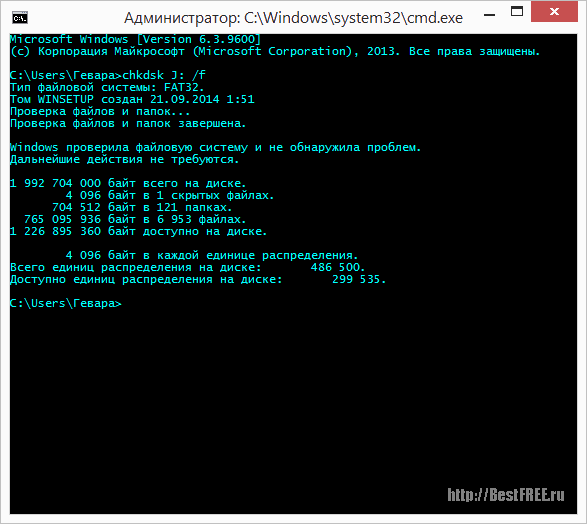
بطبيعة الحال ، لا يعد فحص نظام الملفات حلاً سحريًا لجميع حالات فشل النظام ، ولكنه غالبًا ما يساعد في إصلاحها. لذلك ، إذا واجهت نوعًا غير معروف من الأخطاء ، فحاول فحص قرص النظام. بالتأكيد لن يضر ، لكنه قد يساعد :)
أخطاء قبل بدء تشغيل النظام
آخر وأخطر أنواع أخطاء Windows هي الأخطاء التي لا تظهر على شاشة الموت الزرقاء ، ولكن على الشاشة السوداء. عادة ما تشير مثل هذه الأخطاء إلى فشل خطير في النظام وليست قابلة دائمًا للتصحيح. ومع ذلك ، هناك استثناءات هنا أيضًا :)
يمكن أن يكون البديل الأكثر "مضحكًا" لـ "الخطأ" عبارة عن نقش يحتوي على عبارة "اضغط على أي مفتاح":
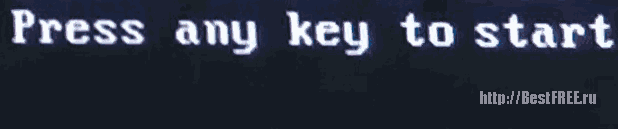
في الواقع ، هذا ليس خطأ على الإطلاق ، ولكن ببساطة عرض الكمبيوتر لتأكيد التمهيد بالضغط على أي مفتاح. ومع ذلك ، يمكن أن يؤدي ذلك إلى إرباك شخص غير مدرك لإمكانية ظهور مثل هذه الرسائل.
ومع ذلك ، ليس كل شيء بهذه البساطة. غالبًا ما يحدث أن Windows لا يتم تشغيله بسبب تلفه ملفات النظام... غالبًا ما تعاني الملفات hal.dll و ntldr و / أو ntdetect.com ، والتي نتلقى بشأنها رسالة مثل هذه:
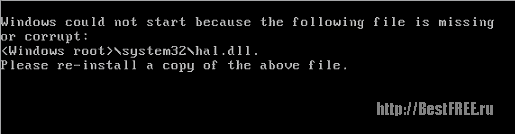
يمكن حل هذا النوع من الأخطاء ، لكنه سيتطلب منا أي منهما دعمالنظام ، الذي تم إنشاؤه مسبقًا ، أو القرص الذي تم تثبيت Windows منه ، أو الرقص باستخدام الدف :). هناك العديد من الطرق لاستعادة ملفات النظام التالفة على الإنترنت ، لذا تابع بناءً على أي منها مدرج في رسالة الخطأ.
للأسف ، من المستحيل تقديم أي نصيحة عامة حول مثل هذه الإخفاقات ، لكنني سأقول إنه يمكن حل عدد معين منها ، وكذلك أخطاء شاشة الموت الزرقاء ، عن طريق إصلاح نظام الملفات باستخدام الأمر CHKDSK! على الأقل لا تهملها ؛)
الاستنتاجات
كما نرى ، يمكن أن يكون هناك عدد غير قليل من أسباب الأخطاء في Windows ، ولكن جميعها مرتبطة بطريقة ما بالمشكلات التالية:
- عواقب هجوم الفيروس ؛
- تعطل البرامج والسائقين ؛
- أعطال في أجهزة الكمبيوتر.
هذه الأسباب الجذرية الثلاثة هي لب كل المشاكل في نظامك. ومع ذلك ، يمكن أن تكون مظاهرها الخارجية متنوعة لدرجة أنه قد يكون من الصعب حتى على الشخص المتمرس تقنيًا تحديد ما هو الخطأ بالضبط! لهذا السبب، أفضل طريقةاكتشاف ما هو استثناء عادي. إذا لم يكن لديك في البداية أي شكوك حول سبب الخطأ ، فحاول أولاً فحص النظام بحثًا عن الفيروسات ، ثم تحقق مما قمت بتثبيته مؤخرًا ، وإذا لم يكن هناك شيء ، فابحث عن أعطال الأجهزة.
وبالطبع ، لا تنسَ التشاور مع Google :) على مدار الوجود الطويل لأجهزة الكمبيوتر بشكل عام ونظام Windows بشكل خاص ، ربما واجه أشخاص آخرون مشكلات مثل مشكلتك أكثر من مرة. كل ما عليك القيام به هو العثور على وصف للحل الخاص بهم وتطبيقه بنجاح في الممارسة العملية.
ملاحظة. يُسمح بنسخ هذه المقالة والاقتباس منها بحرية ، شريطة الإشارة إلى رابط نشط مفتوح للمصدر والحفاظ على تأليف رسلان ترتشني.
ليس هناك ما هو مثالي ، وهذا القول الشهير ينطبق تمامًا منتجات البرمجيات... حتى البرنامج الأكثر موثوقية وثباتًا يمكن أن يفشل بسبب أخطاء داخلية أو خارجية. ينطبق هذا أيضًا على نظام التشغيل Windows ، المثبت على أجهزة الكمبيوتر للغالبية العظمى من المستخدمين.
في هذا الفصل ، سنقوم بتحليل الأخطاء والأعطال الرئيسية الخاصة بـ Windows 7 ، وكذلك أسباب محتملةحدوثها.
يسأل العديد من المستخدمين المبتدئين الذين تعرضوا لعطل في نظام التشغيل معارفهم الأكثر تقدمًا في الكمبيوتر: لماذا تجمد جهاز الكمبيوتر الخاص بي (لم يتم التمهيد ، أو انقطعت الشاشة ، أو العمل ببطء ، وما إلى ذلك)؟ في الوقت نفسه ، لا يشكون حتى في إمكانية وجود عدد كبير من أسباب الفشل: الفيروسات ، ومشاكل الأجهزة ، وعدم توافق البرامج ، والاستخدام المفرط للموارد ، وما إلى ذلك. دعونا نحلل بعضها.
لا يتم تحميل نظام التشغيل Windows 7
كل مستخدم windowsعاجلاً أم آجلاً يأتي عبر حقيقة أن النظام يرفض التمهيد. دعونا نفكر في كيفية محاولة "إحياء" النظام.
في بداية تشغيل الكمبيوتر ، يجب عليك استدعاء القائمة لتحديد وضع التمهيد لنظام التشغيل. في بعض الأحيان ، تسمح هذه الطريقة البسيطة ، إن لم تكن استعادة Windows بالكامل للعمل ، فقم على الأقل بإجباره على التمهيد ، والذي بدوره سيوفر البيانات عن طريق إعادة كتابتها إلى وسائط خارجية. بعد حفظ المعلومات وتدوينها ، يمكنك إعادة تثبيت Windows أو تهيئة القرص أو اتخاذ خطوات أخرى لاستعادة الكمبيوتر للعمل.
لفتح قائمة تحديد وضع تمهيد Windows ، تحتاج إلى تشغيل الكمبيوتر ، والضغط على المفتاح F8 مع الاستمرار حتى تظهر القائمة المقابلة.
إذا كنت تريد محاولة "إعادة تنشيط" النظام ومعرفة كيفية القيام بذلك ، فاختر واحدًا من الثلاثة أوضاع آمنة(في معظم الحالات ، الأفضل أولاً منهم).
لماذا يتجمد كمبيوتر Windows 7
واحدة من أكثر المواقف المحبطة هو ذلك نظام التشغيلتعليق ، أي لا يستجيب لإجراءات المستخدم ومكالماته (تظل نقرات الماوس وضغطات زر لوحة المفاتيح دون إجابة ، علاوة على ذلك ، أحيانًا يختفي مؤشر الماوس نفسه). بمعنى آخر ، لا يظهر الكمبيوتر علامات الحياة (تعرض الشاشة فقط صورة مجمدة مطابقة لجلسة العمل الأخيرة). في هذه الحالة ، نعني تجميد النظام وليس تجميد أي تطبيق منفصل.
يمكن أن يكون سبب توقف النظام عن مشاكل البرامج والأجهزة. تمت مناقشة مشكلات الأجهزة في الفصل
 البق في التفرد؟
البق في التفرد؟ Just Cause 2 تعطل
Just Cause 2 تعطل Terraria لن تبدأ ، ماذا علي أن أفعل؟
Terraria لن تبدأ ، ماذا علي أن أفعل؟